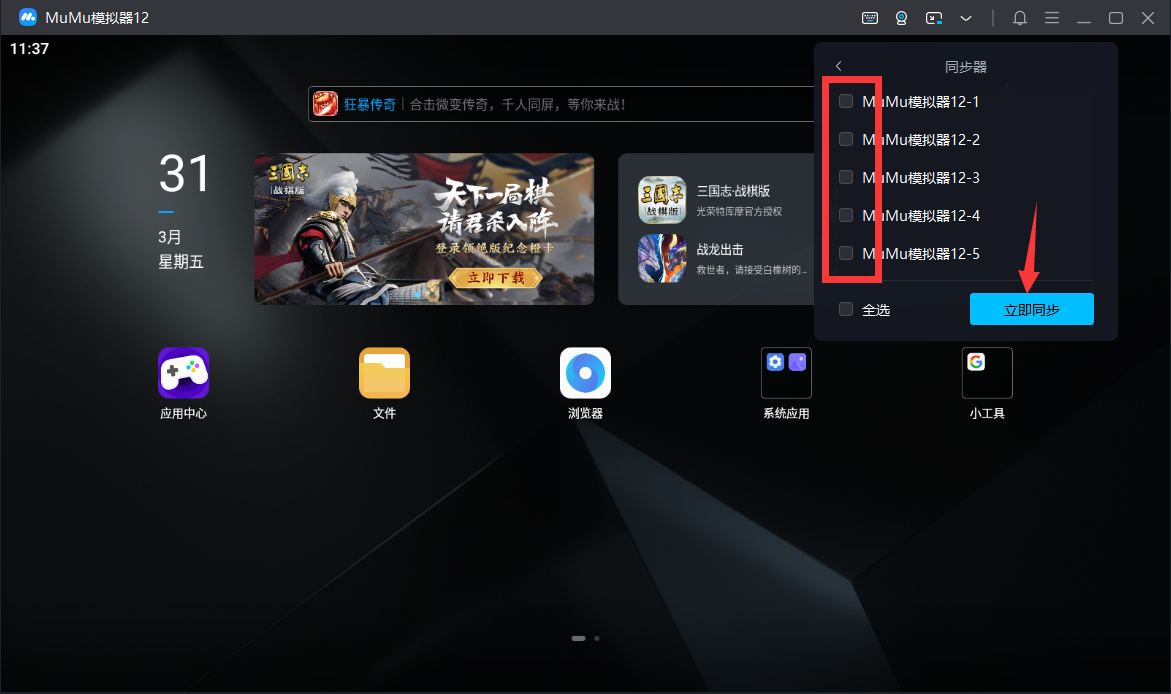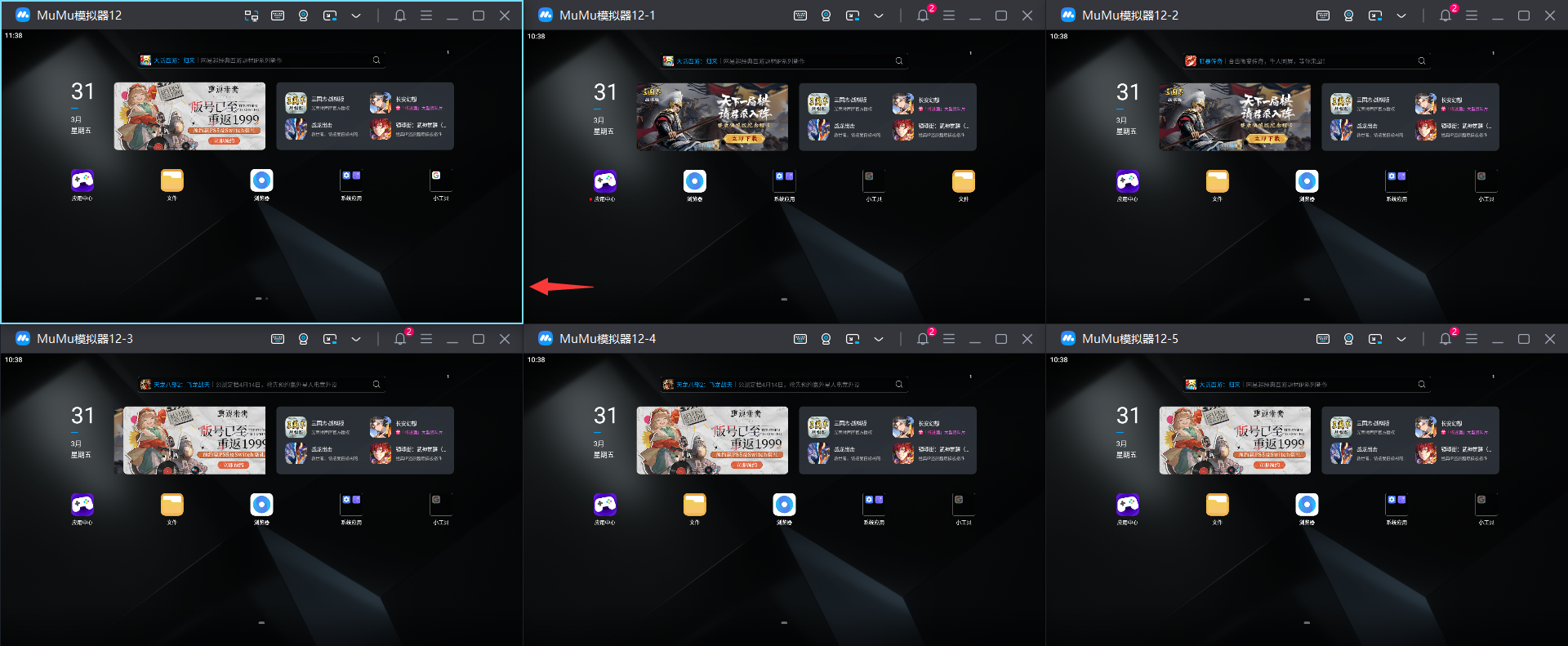【Índice】
1. O que é um sincronizador
2. Como usar o sincronizador
1. O que é um sincronizador
O sincronizador é uma função de controle que sincroniza a operação de um determinado emulador com outros emuladores. Quando for necessário realizar as mesmas operações em diferentes janelas do emulador do mesmo jogo, como colocar no gancho e atualizar, o sincronizador pode ser utilizado para obter tais efeitos.
Nota: O sincronizador atualmente sincroniza apenas as operações de clique e entrada da área de trabalho do emulador (conforme mostrado na figura abaixo, a área no círculo azul suporta apenas operações de sincronização na área de trabalho do emulador e outras áreas não suportam atualmente)
Além disso, a função de sincronização não suporta a versão MuMu Player X. Verifique se a exibição do quadro do simulador é consistente com a figura abaixo.
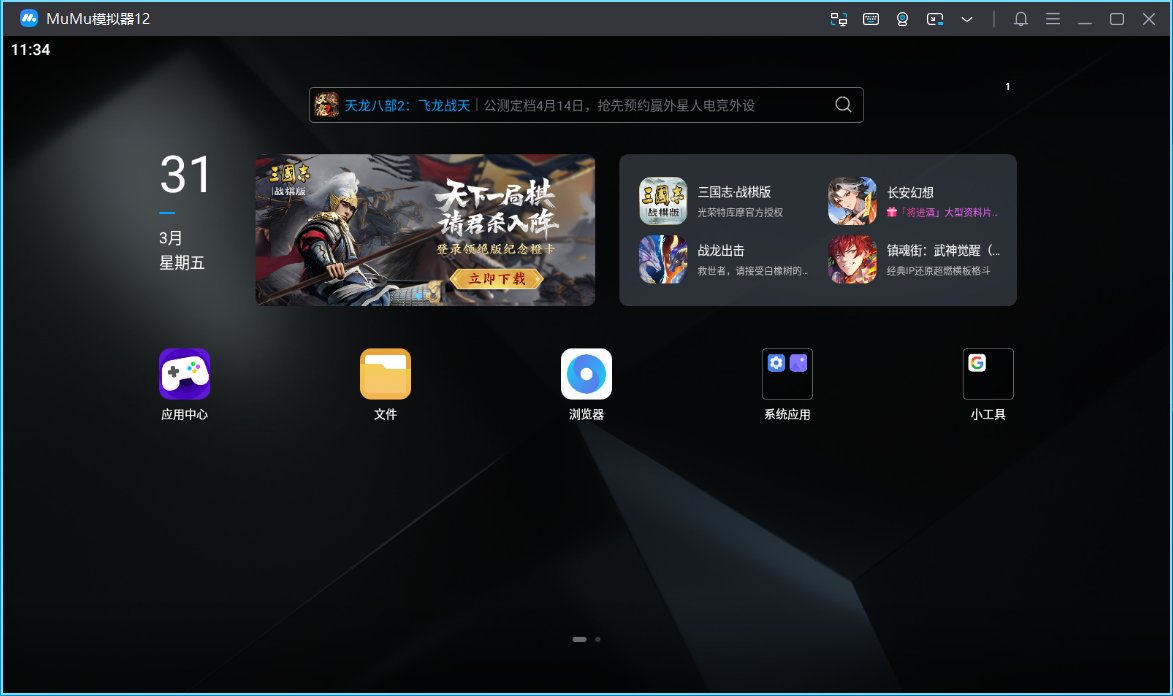
2. Como usar o sincronizador
O primeiro passo é abrir o multi-abridor MuMu 12 e definir a resolução de vários simuladores em lotes (os usuários que não precisam ajustar a resolução podem prosseguir diretamente para o segundo passo);
Nota: Quando a resolução do simulador é diferente, pode haver erros no efeito de sincronização. Recomenda-se ajustar as configurações de lote da resolução do simulador antes de iniciá-lo:
Verifique vários emuladores e clique no canto inferior esquerdo do multi-abridor - Configurações - Configurações de exibição - Configurações de resolução (selecione ou personalize qualquer resolução) e, finalmente, salve as configurações
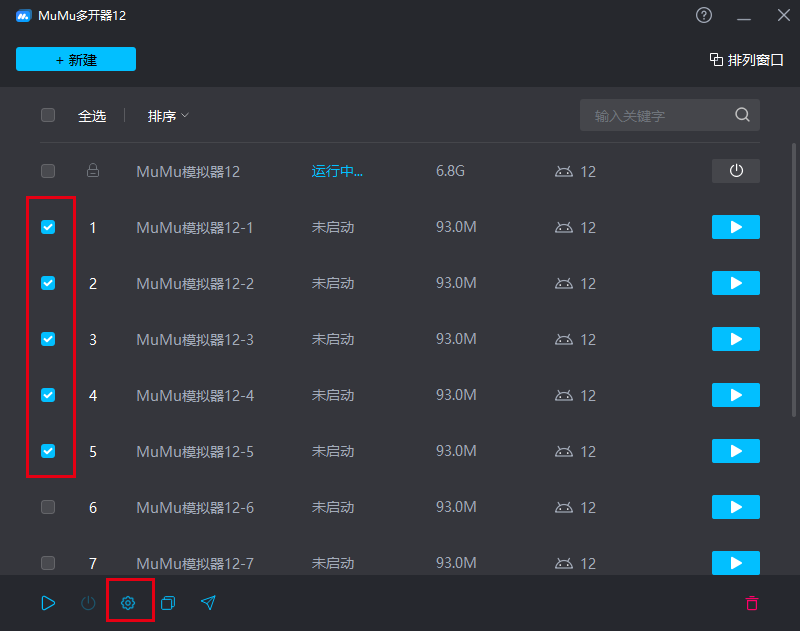
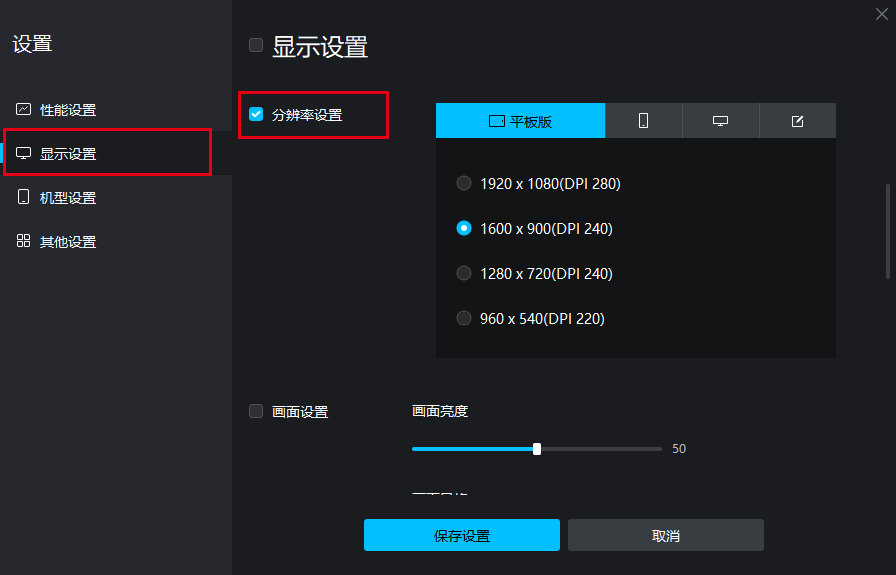
A segunda etapa é iniciar o emulador. Você pode verificar vários emuladores no multi-abridor MuMu 12 e iniciá-los em lotes (você também pode clicar em iniciar nos emuladores que precisam ser executados no multi-abridor ou enviar um atalho para a área de trabalho. Clique duas vezes no área de trabalho para iniciar)
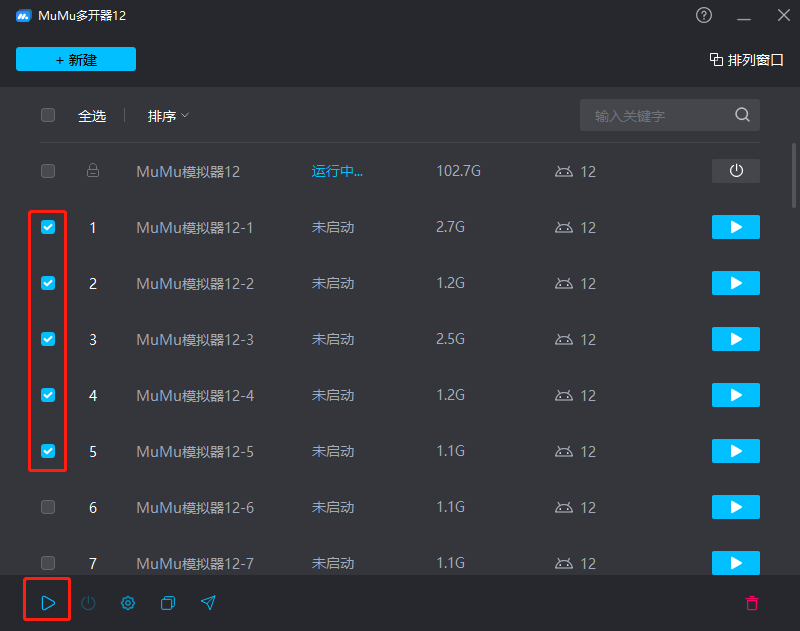
O terceiro passo é abrir o sincronizador no simulador que precisa ser operado: selecione o simulador que precisa ser operado e clique em “Caixa de ferramentas” - “Sincronizador” para abrir a página do sincronizador. (Simulador conforme mostrado abaixo)
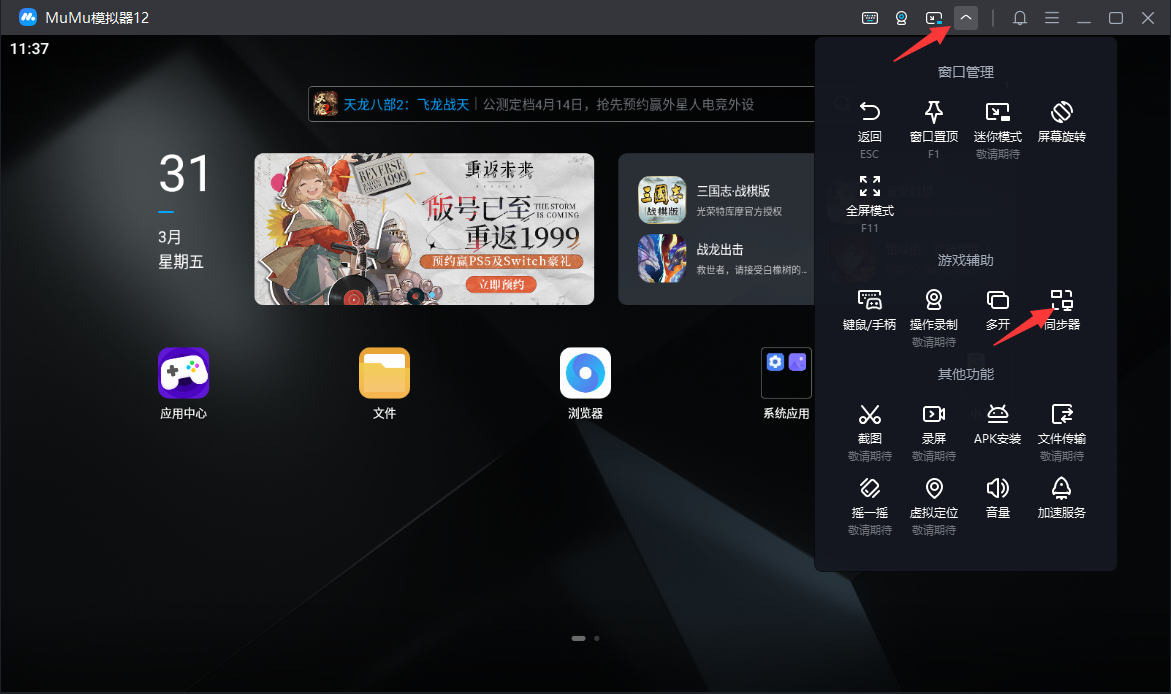
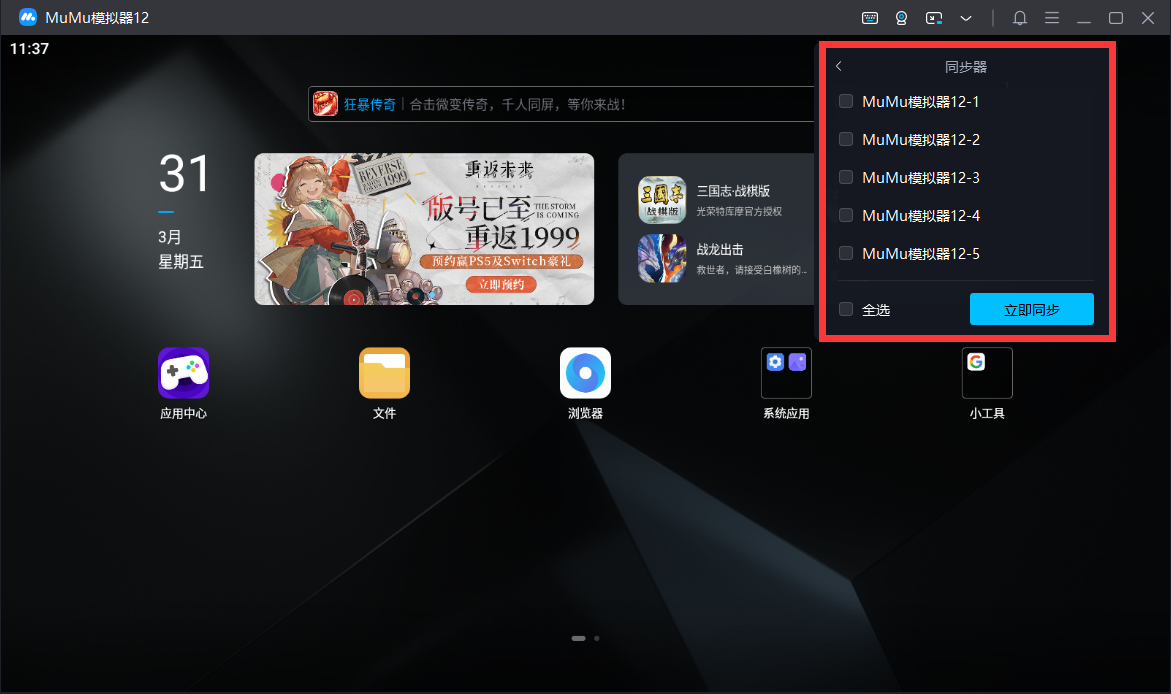
A quarta etapa é verificar o simulador que precisa ser sincronizado no sincronizador, clicar em “Sincronizar agora” para iniciar a operação de sincronização, e o comportamento de clique, entrada, teclado e mouse no simulador de sincronização será sincronizado com o sincronizado no simulador.
Nota: A cor do quadro do emulador com operação síncrona ativada é sempre brilhante (uma das quatro cores azul, amarelo, laranja e roxo é aleatória), quando o mouse é colocado no emulador, a cor do o quadro do emulador que está sendo sincronizado mudará para a cor da luz correspondente (por exemplo, o quadro do emulador com a operação de sincronização ativada será sempre azul brilhante, e o quadro do emulador sincronizado ficará azul claro), de modo que é conveniente encontrar rapidamente o emulador com a sincronização habilitada e sincronizada.